Final Cut Pro 사용 설명서
- 시작하기
-
- Final Cut Pro 10.6.2의 새로운 기능
- Final Cut Pro 10.6의 새로운 기능
- Final Cut Pro 10.5.3의 새로운 기능
- Final Cut Pro 10.5의 새로운 기능
- Final Cut Pro 10.4.9의 새로운 기능
- Final Cut Pro 10.4.7의 새로운 기능
- Final Cut Pro 10.4.6의 새로운 기능
- Final Cut Pro 10.4.4의 새로운 기능
- Final Cut Pro 10.4.1의 새로운 기능
- Final Cut Pro 10.4의 새로운 기능
- Final Cut Pro 10.3의 새로운 기능
- Final Cut Pro 10.2의 새로운 기능
- Final Cut Pro 10.1.2의 새로운 기능
- Final Cut Pro 10.1의 새로운 기능
- Final Cut Pro 10.0.6의 새로운 기능
- Final Cut Pro 10.0.3의 새로운 기능
- Final Cut Pro 10.0.1의 새로운 기능
-
-
-
- 용어집
- 저작권

Final Cut Pro의 키잉 개요
키잉을 수행하면 이미지의 색상 또는 명도 값을 기반으로 투명도 영역을 생성합니다. 키잉은 일반적으로 파란색 또는 초록색 배경에서 촬영한 피사체에 수행되지만 키는 모든 색상(색상 또는 크로마 키잉)이나 특정 범위의 명도 값(광도 키잉)에 기반할 수 있습니다.
키잉을 통해 전면 클립과 배경 클립을 하나의 비디오 이미지로 컴포지트(통합)할 수 있습니다. 전면 클립은 이미지 영역에서 색상 또는 명도 값을 키 아웃(제거)하도록 프로세스되어 해당 영역에 배경 클립이 표시되도록 합니다.
예를 들어, 초록색 화면 배경 앞에 서 있는 사람의 비디오 클립을 촬영하고 초록색 영역을 실내 장면으로 대치하여 마치 그 사람이 방에 서 있는 것처럼 보이도록 할 수 있습니다.
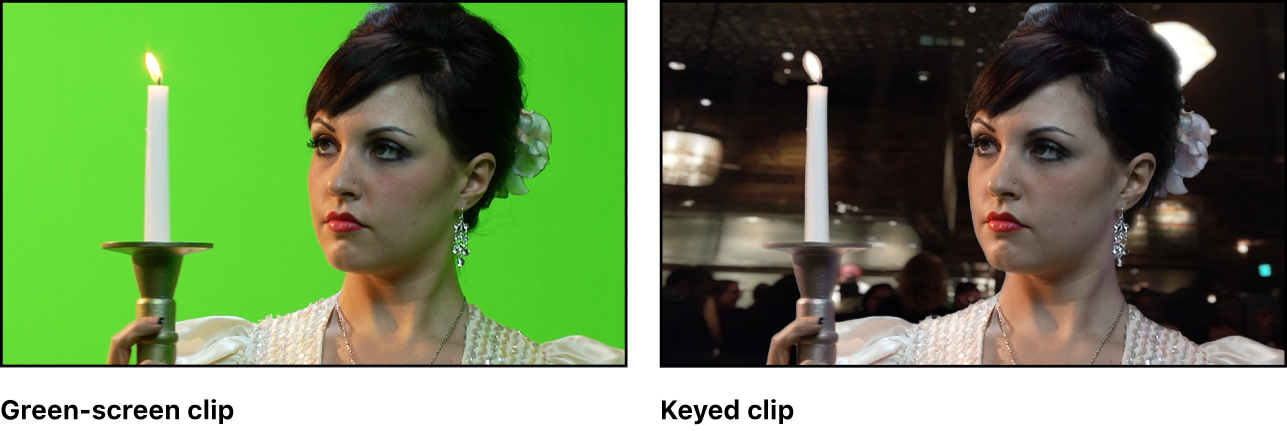
이 키잉 유형은 Final Cut Pro에서 두 가지 키어 효과 중 하나를 사용하여 수행됩니다.
키어: 이 범용 채도 키잉 효과는 파란색 화면 또는 초록색 화면 키잉에 최적화되어 있지만 원하는 색상 범위를 키잉할 수도 있습니다. Final Cut Pro에서 크로마 키 사용하기의 내용을 참조하십시오.
광도 키어: 이 효과는 이미지의 명도에 따라 매트를 생성하도록 설계되었습니다. 흰색 또는 검은색 영역을 제거하고 회색 영역은 부분적으로 투명하게 할지 여부를 선택합니다. Final Cut Pro에서 광도 키 사용하기의 내용을 참조하십시오.
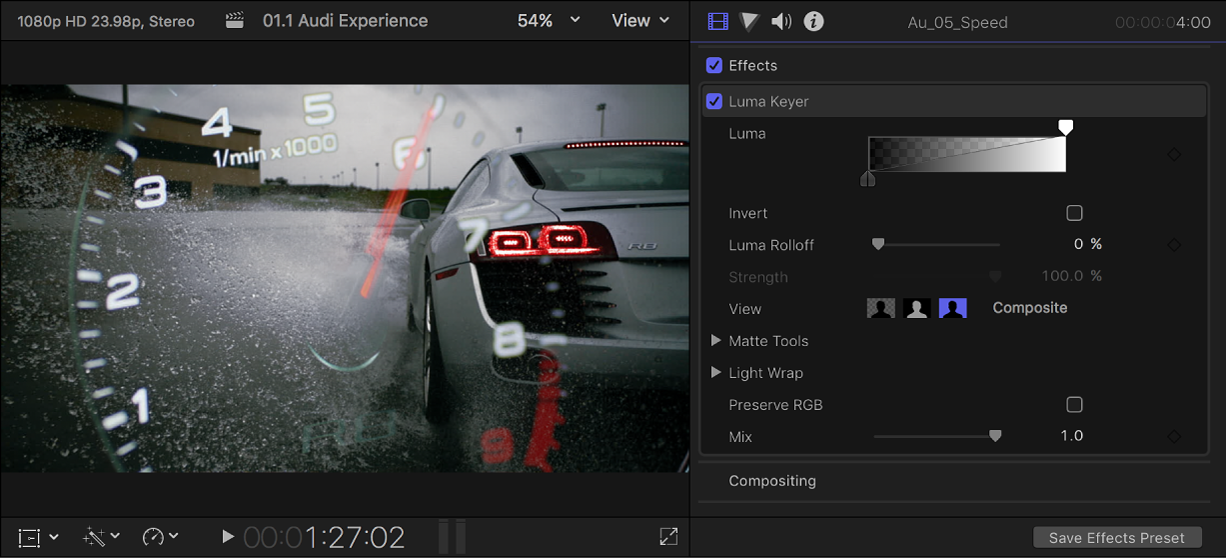
이러한 키잉 효과를 사용하는 것 외에도 매트, 위치 지정 효과 및 색상 수정을 사용하여 배경 위에 키잉할 때 전면 비디오가 자연스럽게 보이도록 해야 할 수 있습니다. Final Cut Pro에서 키 완성하기 및 Final Cut Pro의 마스크 개요의 내용을 참조하십시오.
설명서 다운로드: Apple Books